Selvom det unægteligt er nyttigt at bruge Excel, både i arbejdsmiljøet og til hjemmets behov, bruger de fleste det bare, når de har brug for det, og betragter det som noget relateret til frygten for dataindtastning. I virkeligheden kan du ved at bruge vigtige genvejstaster i Microsoft Excel udføre de fleste opgaver hurtigere og nemmere og dermed forbedre din oplevelse.
Microsoft Excel er en af de fantastiske applikationer, der tilbydes i Microsoft Office. Du kan udføre matematiske beregninger i Excel med dens indbyggede formelberegner. Det vil også lade dig indsætte cirkeldiagrammer og grafer i dit regneark.
Mange virksomheder bruger Excel til at spore kontoregistreringer og beregninger. Du kan blive dygtigere ved at lære Excel-genveje, som vil fremskynde din færdiggørelse af opgaver. Der er mere end 100 Microsoft Excel-genveje.
Fordele og ulemper ved at bruge Excel-genveje
Generelt set er der ingen ulemper ved at kende alle Excel-genvejene, men at bruge dem til enhver tid kan krænke andre færdigheder og muligheder. At have muligheder er det bedste her, da du bør kende både den korte vej og den lange vej, samt alle de funktioner, der følger med begge.
Fordele
- Hurtig
- Let
- Intuitiv
– Øge produktiviteten
Ulemper
– Har brug for et komplet tastatur
– Kan muligvis overklikke
– Viser ikke udvidede muligheder
Det kan du også købe Excel 2019 Bibelen fra Amazon og lær endnu flere funktioner, der er mulige med dette MS Office-program.
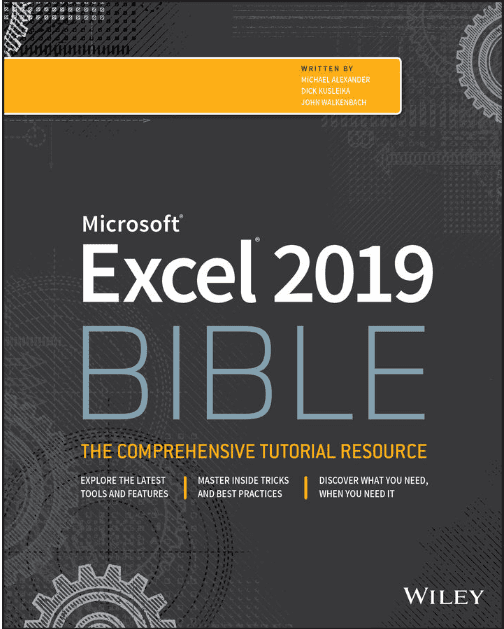
Arbejdsbog genveje
Ctrl + N – Åbner en ny projektmappe
Ctrl + O –Åbn en allerede eksisterende projektmappe
Ctrl + S –Gem din projektmappe
Ctrl + W –Lukker en aktiv projektmappe
Ctrl + X – Klipper indholdet af det fremhævede område i din projektmappe (celler). En celle er den mindste arealenhed i et Excel-regneark
Ctrl + V –Kopierer indholdet af de valgte celler til udklipsholderen
Ctrl + Z- Fortryder skrivefejl
Ctrl + P –Åbner udskriftsdialogboksen
Genveje til tekstformatering
Ctrl + 1 –Åbner formatdialogboksen for cellerne i din projektmappe
Ctrl + T –Vælg dine celler og tryk på Ctrl + T. De valgte celler bliver til en tabel
Genvej til formler
Ctrl + `- Lader du skifter mellem formler og celleværdier
Ctrl + '-Anvender formlen for en markeret celle på en anden celle
Fane –Bruges til V. kig op.
F4 –Vil vise dig referenceværdien for en celle
Navigationsgenveje
Ctrl + F –Åbner Find dialogboks
Ctrl + G – Åbner Gå til dialogboks
Ctrl + Tab –Giver dig mulighed for at flytte mellem forskellige projektmapper
Ctrl + End –Flytter dig til den sidste celle i din nuværende projektmappe
Ctrl + Hjem - Flytter dig til den første celle i din aktive projektmappe
Ctrl + PgUp og Ctrl + PgDn – Disse genvejstaster hjælper dig med at navigere mellem forskellige sider i en projektmappe. Ctrl + PgUp fører dig til det næste ark på din nuværende side. På samme måde går Ctrl+ Pgdn til det forrige ark på din nuværende side.
Genveje til datavalg
Ctrl + A – Vælger hele teksten i din projektmappe
Ctrl + Mellemrum – Vælger hele kolonnen. Placer din markør på en hvilken som helst celle i den påkrævede kolonne, og skriv Ctrl + Mellemrum. Hele kolonnen vil blive valgt.
Shift + Mellemrum –Vælger hele rækken. Placer din markør på den ønskede række og skriv Shift + Mellemrum. Hele rækken vil blive valgt.
Genvej til dataindtastning
F2 –Gør det muligt at redigere valgte celler
Alt + Enter – Du kan indtaste en ny linje i en celle, mens du redigerer den
Ctrl + D –Du kan kopiere formatet af cellerne og anvende denne formatering på et udvalgt celleområde.
Ctrl +; –Indsæt den aktuelle dato og tid i din valgte celle
Disse genvejstaster skal hjælpe dig med at bruge Excel på en mere effektiv måde, hvilket gør dit arbejde lettere og hjælper med at skære ned på din Excel-arbejdsbyrde.